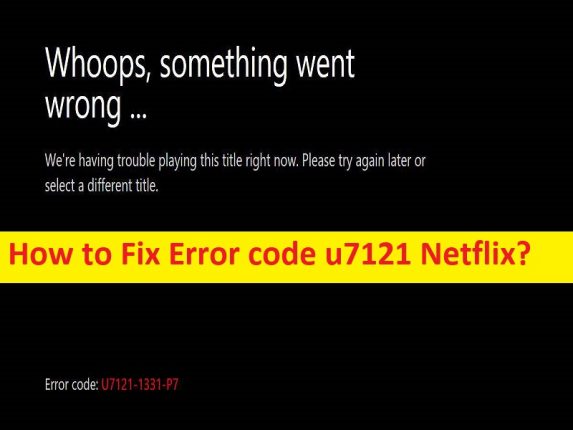
Qu’est-ce que le « code d’erreur u7121 Netflix » dans Windows 10 ?
Dans cet article, nous allons discuter de la façon de corriger le code d’erreur u7121 Netflix. Des étapes/méthodes simples vous sont fournies pour résoudre le problème. Commençons la discussion.
‘Code d’erreur u7121 Netflix’ :
C’est une erreur courante associée à Netflix. Cette erreur apparaît généralement lorsque vous essayez de lire un film téléchargé sur Netflix sur un ordinateur Windows 10/11. Cette erreur indique que vous ne parvenez pas à diffuser des films ou des émissions de télévision de Netflix sur votre ordinateur Windows 10/11, en particulier lorsque vous essayez de lire un film téléchargé. L’erreur est apparue avec un message disant “Oups, quelque chose s’est mal passé… Erreur de streaming. Votre compte Netflix est utilisé sur trop d’appareils. Veuillez arrêter de jouer sur d’autres appareils pour continuer. Visitez netflix.com/help pour plus d’informations ».
Les raisons possibles du problème peuvent être le problème de l’application Netflix elle-même, comme la corruption dans le cache de l’application Netflix, l’application Netflix corrompue/obsolète, le problème du navigateur dans lequel vous diffusez du contenu Netflix, la corruption de l’ordinateur Windows et d’autres problèmes. Une façon possible de résoudre le problème consiste à réinstaller l’application Netflix sur votre appareil, mais vous pouvez également essayer une autre solution possible pour résoudre le problème, comme indiqué ici. Allons chercher la solution.
Comment réparer le code d’erreur u7121 Netflix ou le code d’erreur u7121-3202 sous Windows 10/11 ?
Méthode 1 : Code d’erreur u7121 Netflix avec ‘PC Repair Tool’
‘PC Repair Tool’ est un moyen simple et rapide de trouver et de corriger les erreurs BSOD, les erreurs DLL, les erreurs EXE, les problèmes de programmes/applications, les infections de logiciels malveillants ou de virus dans l’ordinateur, les fichiers système ou les problèmes de registre, et d’autres problèmes système en quelques clics. .
⇓ Obtenez l’outil de réparation de PC
Méthode 2 : exécuter l’outil de dépannage des applications du Windows Store
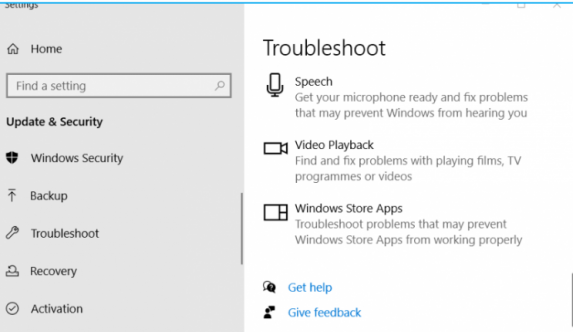
Les dépanneurs intégrés de Windows Store Apps peuvent résoudre le problème.
Étape 1 : Ouvrez l’application “Paramètres” sur un PC Windows via la zone de recherche Windows et accédez à “Mise à jour et sécurité > Dépannage > Dépanneurs supplémentaires”.
Étape 2 : Recherchez et sélectionnez l’outil de dépannage “Windows Store Apps”, puis cliquez sur le bouton “Exécuter l’outil de dépannage” et suivez les instructions à l’écran pour terminer le dépannage. Une fois cela fait, vérifiez si le problème est résolu.
Méthode 3 : Supprimer et télécharger à nouveau le film
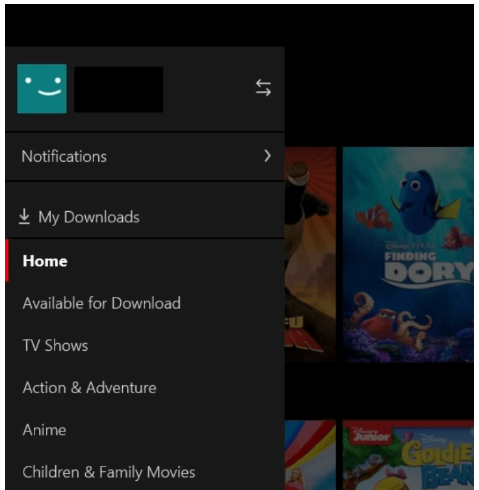
Ce problème peut être dû à un problème avec le film de Netflix que vous avez téléchargé. Vous pouvez résoudre le problème en supprimant le film et en le téléchargeant à nouveau.
Étape 1 : Ouvrez l’application “Netflix” ou ouvrez votre compte Netflix dans le navigateur
Étape 2 : Cliquez sur “Mes téléchargements” pour ouvrir la liste des titres de films téléchargés
Étape 3 : Cliquez sur l’icône « Crayon » en haut à droite de Netflix pour modifier, puis sélectionnez pour supprimer tous les titres de films, puis cliquez sur le bouton « Supprimer » pour effacer les films sélectionnés.
Étape 4 : Cliquez sur le bouton « Menu » et sur Disponible pour le téléchargement, puis vous pouvez sélectionner les films que vous avez supprimés pour les télécharger à nouveau, puis vérifiez si le problème est résolu.
Méthode 4 : Mettre à jour le système d’exploitation Windows
La mise à jour du système d’exploitation Windows vers la dernière version peut résoudre le problème.
Étape 1 : Ouvrez l’application “Paramètres” sur un PC Windows et accédez à “Mise à jour et sécurité> Mise à jour Windows” et cliquez sur le bouton “Vérifier les mises à jour”.
Étape 2 : Téléchargez et installez toutes les mises à jour disponibles sur l’ordinateur et une fois mises à jour, redémarrez votre ordinateur et vérifiez si le problème est résolu.
Méthode 5 : réinstaller l’application Netflix
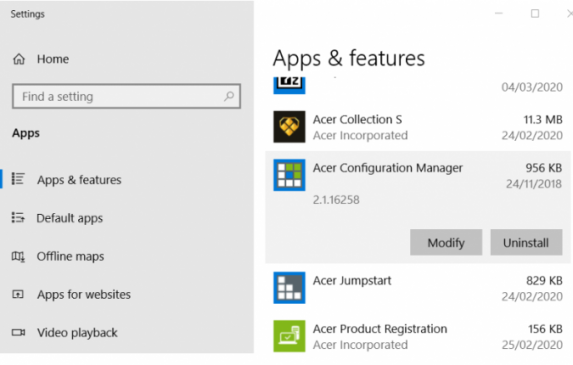
Vous pouvez résoudre le problème en désinstallant et en réinstallant l’application Netflix sur l’ordinateur.
Étape 1 : Ouvrez l’application “Paramètres” sur un PC Windows et accédez à “Applications > Applications et fonctionnalités”.
Étape 2 : Recherchez et sélectionnez l’application “Netflix”, puis cliquez sur “Désinstaller” pour la désinstaller, puis redémarrez votre ordinateur.
Étape 3 : Après le redémarrage, ouvrez votre navigateur et visitez le site officiel “Netflix” et téléchargez l’application Netflix à partir de là sur l’ordinateur et une fois téléchargée, installez-la et vérifiez si le problème est résolu.
Méthode 6 : Mettre à jour Silverlight pour Internet Explorer 11
Si cette erreur se produit lors de l’utilisation d’Internet Explorer 11, vous pouvez mettre à jour Silverlight pour Internet Explorer 11 pour le corriger. Une fois mis à jour, vérifiez si le problème est résolu.
Conclusion
J’espère que cet article vous a aidé à résoudre facilement le code d’erreur u7121 Netflix dans Windows 10/11. Vous pouvez lire et suivre nos instructions pour le faire. C’est tout. Pour toute suggestion ou question, veuillez écrire dans la zone de commentaire ci-dessous.